Přejdeme na váš osobní účet na zakupki.gov.ru bez internet Explorer a další Užitečné tipy při práci s CryptoPro
V této poznámce se pokusím shrnout zkušenosti s používáním kryptoposkytovatele CryptoPro pro přístup k uzavřené části oficiálního webu jediné informační systém v oblasti zadávání zakázek (zakupki.gov.ru) a webové stránky vládních služeb (gosuslugi.ru). Samotný kryptoposkytovatel se již stal de facto standardem pro státní úřady, v jeho formátu vydává EDS například certifikační centrum (CA) Federální ministerstvo financí nebo TC Ministerstva zdravotnictví.
Nejprve si povíme o webu zakupki.gov.ru. Osobní účet tohoto webu je přístupný pouze přes HTTPS pomocí šifrovacích algoritmů GOST. HTTPS přes GOST fungovalo dlouhou dobu pouze v Internet Exploreru, který se zcela spoléhal na poskytovatele kryptoměn. Konec nastal před nedávnem, kdy web zakupki.gov.ru přestal podporovat starší verze IE, včetně IE8. Potíž je v tom, že IE8 je nejnovější verze tohoto prohlížeče podporovaná ve Windows XP a vládní agentury bývají velmi konzervativní, pokud jde o licencování. Poměrně velká část uživatelů se tak přes noc ocitla „přes palubu“.
Naštěstí společnost CryptoPro vydává speciální sestavu Prohlížeč Firefox s názvem CryptoPro Fox (CryptoFox), který podporuje algoritmy GOST a funguje samozřejmě pouze ve spojení s příslušným poskytovatelem kryptoměn. Bývaly doby, kdy se vývoj sestavy téměř úplně zastavil, nyní však pravidelně vycházejí nové verze. Nejnovější sestavení je založeno na Firefoxu 45. Sestavení si můžete stáhnout, dostupné jsou verze pro Windows, Linux a dokonce i Apple OS X.
Anglická verze prohlížeče je k dispozici na tomto odkazu. Pro jeho lokalizaci je potřeba si stáhnout balíček s překladem rozhraní. Upozorňujeme, že verze balíčku musí odpovídat verzi samotného prohlížeče.
Po instalaci je třeba balíček otevřít nová karta, zadejte tam about:config a do seznamu parametrů, který se otevře, zadejte general.useragent.locale a změňte jeho hodnotu z en-US na ru-RU. Po restartování prohlížeče bude rozhraní v ruštině.
Nyní můžete vložit kořenový certifikát CA Federal Treasury CA do úložiště „Trusted Root Certification Authority“, osobní certifikát uživatele do úložiště „Osobní“, restartovat prohlížeč a přihlásit se ke svému osobnímu účtu zakupki.gov.ru podle 44. -FZ.

Moje pracoviště nemá platné certifikáty oprávněných osob, proto je přístup k mému osobnímu účtu zakázán. Spojení je však v každém případě šifrováno pomocí algoritmu z rodiny GOST.
V případě přístupu do uzavřené části lokality podle 223-FZ bude autorizace provedena prostřednictvím ESIA (tj. prostřednictvím webu gosuslugi.ru). Zde je situace zjednodušená, protože plugin tohoto webu pro Firefox existuje již dlouhou dobu a je vyvíjen společností Rostelecom. Při první návštěvě webu budeme vyzváni ke stažení pluginu. Po instalaci by měl být plugin v nastavení CryptoFox přepnut do režimu „Always on“, jinak se na webu vládních služeb neobjeví okno s žádostí o certifikát.

Bohužel podepisování dokumentů na webu zakupki.gov.ru je realizováno prostřednictvím specifické komponenty sing.cab, která využívá technologii ActiveX. Tato komponenta přirozeně v CryptoPro fungovat nebude, takže si počkáme na přechod na běžnější technologii. Naštěstí je podepsání dokumentu jen malou částí toho, co musí operátor při práci na zakupki.gov.ru udělat, takže CryptoFox lze používat pro každodenní operace.
Někdy je nutné uložit kopii soukromý klíč na místní počítač. To lze provést, pokud je klíč při vytvoření v CA označen jako nahrávatelný. Kopírování se provádí pomocí tlačítka „Kopírovat“ (jaké překvapení) v rozhraní apletu CryptoPro

Pokud existují dvě možnosti uložení klíče na místním počítači - ve čtečce „Registry“ a ve virtuální vyměnitelný disk. V zásadě je bezpečnost uložení klíče v obou případech přibližně stejná, výběr prostředků je tedy na čtenáři.
Ve čtečce „Registr“ jsou klíče uloženy na pobočce
HKLM\SOFTWARE\Crypto Pro\Settings\Users\\Keys
pro uživatele a pobočku
HKLM\SOFTWARE\Crypto Pro\Settings\Keys
pro počítač jako celek.
V případě 64bitového operačního systému se cesty budou mírně lišit:
HKLM\SOFTWARE\Wow6432Node\Crypto Pro\Settings\Users\\Keys
A
HKLM\SOFTWARE\Wow6432Node\Crypto Pro\Settings\Keys
Když CryptoPro běží na terminálovém serveru, uživatel nemusí mít dostatečná práva k zápisu klíče do těchto větví, protože nejsou v uživatelském profilu. Tuto situaci lze napravit přiřazením příslušných práv pobočkám pomocí nástroje Regedit.
CryptoPro hledá klíčové kontejnery na discích, které mají atribut „removable“, tedy flash disk nebo, Bůh mi odpusť, disketa budou považovány za klíčové kontejnery a síťový disk nebo disk přesměrovaný přes RDP - ne. To umožňuje ukládat klíče na obrazy disket na principu jeden klíč - jedna disketa a tím zvýšit bezpečnost. Pro tvoření virtuální disk můžete použít utilitu
Pozor: článek je zastaralý a odkazuje na dřívější verzi webu o vládních zakázkách Republiky Kazachstán.
Internet Explorer a prohlížeč Java konfigurujeme pro spolupráci s portálem Veřejné zakázky Republiky Kazachstán (GZ RK).
V článku:
Před zahájením nastavení byste měli mít:
- Byly nainstalovány klíče EDS. Jak nainstalovat klíče je uvedeno v tomto článku -
- Byly vytvořeny certifikáty NCA. Jak nainstalovat certifikáty NCA je uvedeno v tomto článku -
- Java nainstalována Nejnovější verze. Jak stáhnout, nainstalovat nebo aktualizovat Javu je uvedeno v tomto článku −
Otevřete web veřejných zakázek Republiky Kazachstán, zkopírujte adresu webu.
Přejděte do nastavení prohlížeče, klikněte na ikonu
vpravo horní roh prohlížeč, v nabídce, která se otevře, vyberte Vlastnosti prohlížeče. V okně, které se otevře, vyberte Důvěryhodné uzly a stiskněte tlačítko Webové stránky.
V okně, které se otevře, vyberte Důvěryhodné uzly a stiskněte tlačítko Webové stránky. Nezapomeňte zrušit zaškrtnutí Všechny weby v této zóně vyžadují ověření serveru (https:), zkontrolujte, zda řádek obsahuje adresu http://goszakup.gov.kz, zmáčknout tlačítko Přidat.
Nezapomeňte zrušit zaškrtnutí Všechny weby v této zóně vyžadují ověření serveru (https:), zkontrolujte, zda řádek obsahuje adresu http://goszakup.gov.kz, zmáčknout tlačítko Přidat.
K důvěryhodnému Webové stránky musíte zadat jinou adresu portálu státního práva Republiky Kazachstán - https://goszakup.gov.kz
Klikněte na řádek Přidejte do zóny následující uzel pravé tlačítko myši a vložte tam zkopírovanou adresu portálu. Po http vložit písmeno s získat adresu jako

zmáčknout tlačítko Přidat. Zkontrolujeme, zda byly přidány dva uzly:
Zkontrolujeme, zda byly přidány dva uzly:
- http://goszakup.gov.kz
- http://www.goszakup.gov.kz/?setlang=ru
Pokud plánujete pracovat v modulu „Soutěž a aukce“, přidejte sem další adresu:
zmáčknout tlačítko Zavřít V okně Vlastnosti prohlížeče, zmáčknout tlačítko Další
V okně Vlastnosti prohlížeče, zmáčknout tlačítko Další
V okně, které se otevře, vyhledejte položku Různé a nastavte následující položky:
- Blokovat vyskakovací okna – Zakázat
- Použít filtr SmartScreen – Zakázat


Přejděme k sekci Ovládací prvky ActiveX a pluginy.
Ve všech odstavcích této části musíte uvést Zapnout.


Po zaškrtnutí všech položek v sekci ActiveX stiskněte tlačítko OK, v okně, které se objeví Opravdu chcete změnit nastavení této zóny?- lis Ano.
 Zavíráme všechna okna včetně prohlížeče Internet Explorer a přecházíme k dalšímu bodu - Instalace certifikátu pro web Veřejné zakázky Republiky Kazachstán.
Zavíráme všechna okna včetně prohlížeče Internet Explorer a přecházíme k dalšímu bodu - Instalace certifikátu pro web Veřejné zakázky Republiky Kazachstán. 
Prohlížeč Internet Explorer je nakonfigurován pro spolupráci s portálem státních zakázek Republiky Kazachstán.
Stáhněte si archiv s certifikátem portálu Civilní ochrany Republiky Kazachstán - odkaz.
Extrahujte soubor certifikátu - goszakup.gov.kz.cer z archivu.
Přejděte na kartu Bezpečnostní, klikněte na tlačítko Správa certifikátů
Instalujeme certifikát civilní ochrany Republiky Kazachstán v Důvěryhodné certifikáty A Zabezpečené stránky
- V souladu Typ certifikátu Vybrat Důvěryhodné certifikáty
- Klepněte na tlačítko Import
- Otevřete složku, kde jsme stáhli bezpečnostní certifikát portálu Civilní ochrany Republiky Kazachstán
- Soubory typu Všechny soubory goszakup.gov.kz
- OTEVŘENO;
- V Důvěryhodné certifikáty certifikát byl zobrazen GOSZAKUP.GOV.KZ NCA HR (RSA)
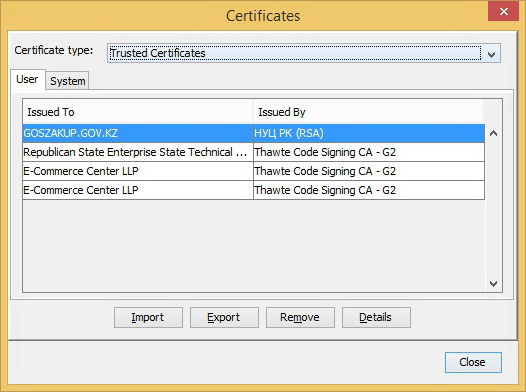
- V Typ certifikátu Vybrat Zabezpečené stránky;
- Klepněte na tlačítko Import;
- Otevřete složku, kde jsme stáhli bezpečnostní certifikát portálu Civilní ochrany Republiky Kazachstán;
- Protože se certifikát v této složce nezobrazuje, umožňujeme v odstavci zobrazení všech typů souborů Soubory typu vyberte položku ze seznamu Všechny soubory. Nyní vidíme soubor ve složce goszakup.gov.kz;
- Vyberte soubor jediným kliknutím a stiskněte tlačítko OTEVŘENO;
- V Zabezpečené stránky certifikát byl zobrazen GOSZAKUP.GOV.KZ NCA HR (RSA).

Certifikát portálu je nainstalován.
Přejděte na kartu Bezpečnostní, klikněte na tlačítko Upravit seznam stránek
 zmáčknout tlačítko Přidat a do zobrazeného řádku zadejte adresu - http://www.goszakup.gov.kz/?setlang=ru
zmáčknout tlačítko Přidat a do zobrazeného řádku zadejte adresu - http://www.goszakup.gov.kz/?setlang=ru
Od 2. července 2018 v osobní účet zákazníkům podle zákona č. 44-FZ se při vkládání informací může objevit blokovací zpráva: „Při umístění došlo k chybě, zkuste to znovu: „signCadeBES“ není definován.“ kvůli nesprávnému nastavení pracoviště. Pro eliminaci blokující zprávy při publikování informací se doporučuje nakonfigurovat pracoviště v souladu s článkem 6 Pokynů pro instalaci a konfiguraci komponenty „CryptoPro EDS“ Zásuvný modul prohlížeče“, k dispozici na odkazu:
Ve vyskakovacím okně v internetovém prohlížeči Internet Explorer, které vás požádá o povolení doplňku, musíte povolit spuštění doplňku kliknutím na tlačítko „Povolit“. Pokud plugin funguje správně, při přechodu na stránku se otevře okno pro potvrzení přístupu. V okně potvrzení přístupu, které se otevře, klikněte na „Ano“.
Pokyny pro instalaci a konfiguraci součásti „CryptoPro EDS Browser plug-in“ (výtah)
5 Konfigurace zásuvného modulu „CryptoPro EDS Browser plug-in“
Aby uživatel správně fungoval v UIS v internetovém prohlížeči „Internet Explorer“ pomocí zásuvného modulu „CryptoPro EDS Browser plug-in“, musíte:
- Přidejte adresu oficiálního webu EIS do seznamu výjimek a důvěryhodných webů v nastavení prohlížeče.
- Zkuste pracovat v režimu kompatibility (pro Internet Explorer verze 10 a vyšší).
Podrobný popis akcí je uveden v dokumentu „Pokyny pro nastavení pracovní stanice“.
U všech prohlížečů musíte přidat adresu oficiálního webu EIS do seznamu spolehlivých uzlů zásuvného modulu CryptoPro EDS Browser.
Chcete-li zkontrolovat, zda byl oficiální web EIS přidán do seznamu důvěryhodných uzlů zásuvného modulu, nebo jej přidat do důvěryhodných uzlů, otevřete pomocí požadovaného internetového prohlížeče zástupce „Nastavení zásuvného modulu CryptoPro EDS Browser“.
Chcete-li to provést, klikněte klikněte pravým tlačítkem myši myší zkratku „CryptoPro EDS Browser plug-in settings“ a v kontextové nabídce vyberte „Open with“, poté vyberte název požadovaného prohlížeče (obrázek 5).
Obrázek 5. Výběr internetového prohlížeče v položce kontextová nabídka"Otevřít pomocí"
V okně internetového prohlížeče, které se otevře, se zobrazí stránka „Nastavení zásuvného modulu prohlížeče CryptoPro EDS“ (obrázek 6).
Obrázek 6. Konfigurační stránka pro plugin „CryptoPro EDS Browser Plug-in“.
V internetovém prohlížeči „Internet Explorer“ ve vyskakovacím okně povolte spouštění skriptů a ovládacích prvků ActiveX kliknutím na tlačítko „Povolit blokovaný obsah“ (viz obrázek 6).
Na stránce nastavení pluginu v bloku „Seznam důvěryhodných uzlů“ zadejte do pole pro zadání hodnot adresu oficiálního webu EIS „http://zakupki.gov.ru“ a klikněte na ikonu „“.
Pro uložení přidaných uzlů klikněte na tlačítko „Uložit“ (obrázek 7).
Obrázek 7. Konfigurační stránka zásuvného modulu „CryptoPro EDS Browser Plug-in“ s adresou oficiální webové stránky EIS přidanou do seznamu důvěryhodných uzlů
6 Kontrola fungování zásuvného modulu „CryptoPro EDS Browser plug-in“
Chcete-li zkontrolovat správnou funkci zásuvného modulu „CryptoPro EDS Browser plug-in“ ve vašem internetovém prohlížeči, přejděte na stránku: https://www.cryptopro.ru/sites/default/files/products/cades/demopage/ jednoduchý.html.
Pokud plugin nebyl nainstalován nebo nakonfigurován, bude stránka vypadat jako na obrázku níže (Obrázek 8).
Obrázek 8. Stránka pro kontrolu fungování zásuvného modulu „CryptoPro EDS Browser“. Plugin není k dispozici
V internetovém prohlížeči „Internet Explorer“ ve vyskakovacím okně povolte spuštění doplňku kliknutím na tlačítko „Povolit“ (obrázek 9).
Obrázek 9. Okno internetového prohlížeče „Internet Explorer 10“. Vyskakovací okno se žádostí o povolení ke spuštění doplňku
Pokud plugin funguje správně, po přechodu na stránku se otevře okno pro potvrzení přístupu (obrázek 10).
Obrázek 10. Okno potvrzení přístupu
V okně, které se otevře, klikněte na tlačítko „Ano“; pro zrušení akce klikněte na „Ne“.
Podle pokynů na stránce vyberte podpisový certifikát, zadejte data pro ověření funkčnosti pluginu a klikněte na tlačítko „Podepsat“ (je-li to nutné) (obrázek 11).
Obrázek 11. Stránka pro kontrolu fungování zásuvného modulu CryptoPro EDS Browser. Plugin je načten, podpis je úspěšně vygenerován
Od 1. července 2018 se dokumenty podepisují na webu EIS zakupki.gov.ru pomocí pluginu CryptoPro EDS Browser. Plugin "sign.cab" není použit.
3. Instalace kořenových certifikátů
Budete muset nainstalovat:
1. Kořenový certifikát hlavního certifikačního úřadu (GUC, také známý jako Ministerstvo telekomunikací a hromadných komunikací). .
2. Kořenový certifikát Certifikační autority federálního ministerstva financí (CA FC) nebo komerční certifikační autority (Kontur, Taxcom, Tensor atd.), podle toho, která CA vydala váš certifikát elektronického podpisu. .
4. Instalace osobního certifikátu
Od 1. července 2018 lze na zadávacím portálu používat pouze rozšířenou kvalifikaci. elektronický podpis. Kvalifikovaný (posílený kvalifikovaný) certifikát můžete získat od akreditovaných certifikačních center. .
5. Nastavení prohlížeče Internet Explorer
1. Přidejte UIS (zakupki.gov.ru) do seznamu důvěryhodných stránek v Internet Exploreru: přejděte do vlastností prohlížeče - karta „Zabezpečení“ – ikona „Důvěryhodné weby“ – tlačítko „Stránky“.Do pole „Přidat následující uzel do zóny“ napište „https://*.zakupki.gov.ru“ a klikněte na „Přidat“.

2. Nakonfigurujte nastavení zabezpečení: přejděte do vlastností prohlížeče - karta „Zabezpečení“ – ikona „Důvěryhodné stránky“ – tlačítko „Jiné“.

Blokovat „Různé“ – „Blokovat vyskakovací okna“ – vyberte „Zakázat“.
Blokovat „Různé“ – „Přístup ke zdrojům dat mimo doménu“ – vyberte „Povolit“.

Blokovat „Scénáře“ – „Aktivní scénáře“ – vyberte „Povolit“.
Blokovat „Skripty“ – „Povolit filtr XSS“ – vyberte „Zakázat“.
Blokovat „Skripty“ – „Spouštět skripty aplikací Java“ – vyberte „Povolit“.
V bloku "Ovládací prvky ActiveX a připojovací moduly" jsou všechny hodnoty "Povolit"
A klikněte na tlačítko „OK“.
3. Nastavte vyskakovací okna: přejděte do vlastností prohlížeče - karta „Soukromí“ – zrušte zaškrtnutí přepínače „Blokovat vyskakovací okna“.
4. Přepsat automatické zpracování souborů cookie: přejděte do vlastností prohlížeče - karta „Soukromí“ - tlačítko „Upřesnit“ - v novém okně zaškrtněte políčko „Přepsat automatické zpracování“ cookies“ – klikněte na „OK“.
5. Nastavení výchozího nastavení IE: přejděte do vlastností prohlížeče - záložka "Upřesnit" - klikněte na tlačítko "Resetovat".
